Scarica NordVPN per Windows, macOS e Altri nel 2025
Con i protocolli di sicurezza di livello militare di NordVPN, puoi star certo che i tuoi dati saranno sempre al sicuro. Non dovrai preoccuparti che hacker, governi, imprese o agenzie pubblicitarie cerchino di spiare le tue attività e le tue informazioni. Non importa che tu navigi su internet da casa o connesso ad una rete Wi-Fi pubblica: finché il tuo traffico viaggerà all’interno del tunnel crittografato di NordVPN, potrai guardare contenuti in streaming, scaricare torrent e navigare sul web senza alcuna preoccupazione.
Che tu utilizzi un telefono Android o un dispositivo Mac, Windows o un iPhone, grazie a questo potente strumento sarai sempre protetto. NordVPN potrà aiutarti a difendere fino a sei dispositivi contemporaneamente.
AGGIORNAMENTO 2025: anche se NordVPN è una buona opzione, non dimenticare di dare un’occhiata alle migliori VPN del 2025. Io e il mio team abbiamo testato rigorosamente ciascuna VPN per assicurarci che offrisse velocità elevate, una rigida politica no-log, funzionalità di sicurezza efficace e altre caratteristiche.
Nota del redattore: diamo valore al rapporto con i nostri lettori e ci adoperiamo per guadagnarci la tua fiducia attraverso la trasparenza e l’integrità. Facciamo parte dello stesso gruppo societario che possiede alcuni dei prodotti leader di settore recensiti su questo sito: Intego, CyberGhost, ExpressVPN e Private Internet Access. Questo, però, non influenza il nostro processo di valutazione perché ci atteniamo a una rigorosa metodologia di verifica.
Prima di Scaricare NordVPN
La prima cosa che dovrai fare se desideri utilizzare NordVPN è creare un account.
Per creare un account dovrai semplicemente seguire questi passaggi:
- Vai sulla homepage di NordVPN.
- Clicca sul pulsante “Prezzi” nel menù lungo la parte superiore della pagina.
![Pricing instruction]()
- Seleziona il piano più adatto alle tue esigenze. Nota: iscrivendoti per un periodo di tempo più lungo potrai risparmiare parecchio sulla tariffa mensile.
- Scendi ed inserisci il tuo indirizzo e-mail.
![NordVPN pricing and account setup]()
- Scendi ancora e seleziona un metodo di pagamento (carta di credito, criptovaluta, Alipay).
- Inserisci le tue informazioni di pagamento e clicca “Continua”.
![NordVPN payment options]()
- Segui i comandi che ti vengono dati per completare il pagamento. A seconda del metodo da te scelto dovrai affrontare qualche passaggio in più.
- Vai sulla tua casella di posta elettronica e cerca l’e-mail di conferma da parte di NordVPN.
- Apri l’e-mail e segui le istruzioni in essa contenute per confermare il tuo account ed impostare la tua password.
Come Installare NordVPN su Windows
Compatibile con: Windows 7, 8.1 e 10.
- Dopo aver creato il tuo account su NordVPN, visita la pagina dei download del software di NordVPN per Windows e clicca il pulsante “Scarica”.
- Vai alla tua cartella dei download e fai doppio click sul file di installazione NordVPNSetup.exe.
- Nella finestra che si apre, clicca sul pulsante “Installa” affinché parta la procedura di installazione.
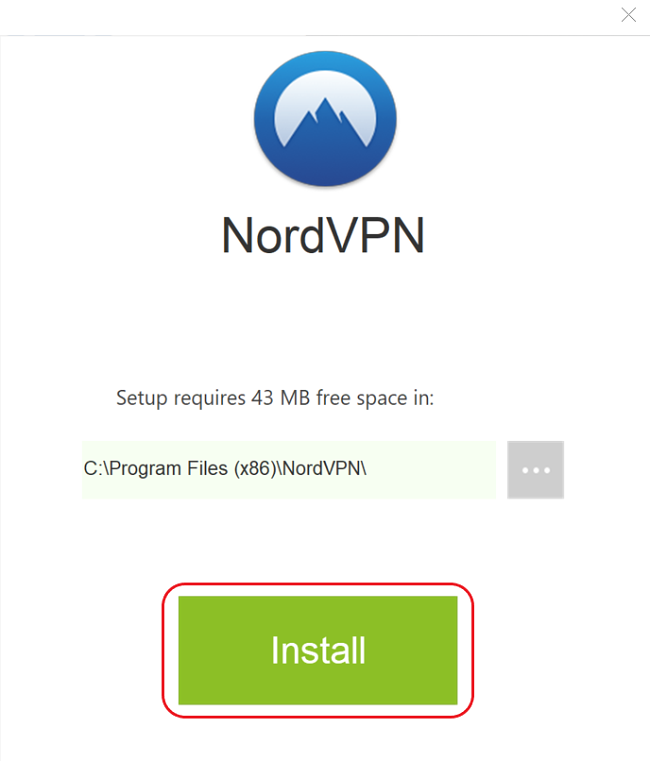
Clicca il pulsante “Installa”
- Dopo l’installazione l’applicazione si aprirà in una nuova finestra, e sul tuo desktop verrà creata una scorciatoia.
- Accedi al tuo nuovo account.
- Seleziona un server al quale connetterti o clicca “Connessione Rapida”, affinché un server raccomandato venga scelto automaticamente per te.
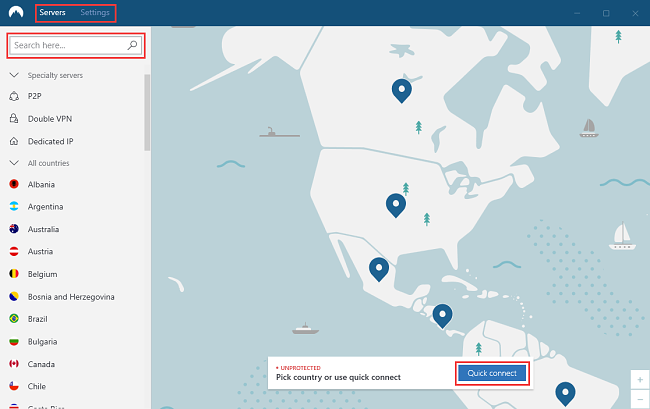
Seleziona un server o clicca “Connessione Rapida”
Installare NordVPN su Mac
Compatibile con: macOS Yosemite 10.10 o più recenti.
- Dopo aver creato un account su NordVPN, scarica la versione OpenVPN del software di NordVPN dalla pagina dedicata ai download per macOS.
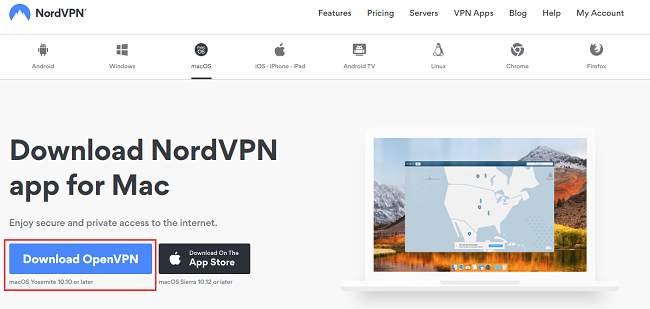
Clicca il pulsante “Scarica OpenVPN”
- Dalla tua cartella dei download, apri il file di installazione NordVPN.pkg.
- Si aprirà una nuova finestra. Segui i comandi che ti vengono forniti fino al completamento dell’installazione del software.
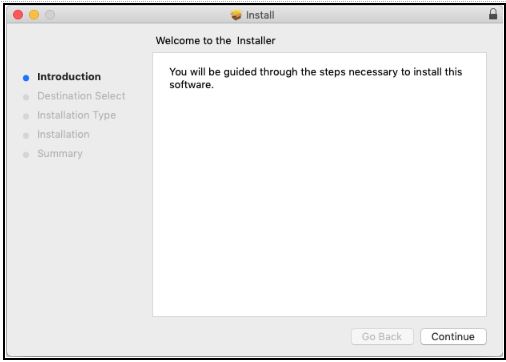
Segui i comandi fino al completamento dell’installazione
- Una volta installato, naviga sul tuo Launchpad, trova l’icona di NordVPN e cliccaci sopra.
- Ora ti verrà chiesto il permesso di installare Helper, che permette a NordVPN di creare un tunnel VPN. Inserisci la tua password e clicca OK.
- Accetta i Termini di Servizio ed effettua l’accesso al tuo nuovo account.
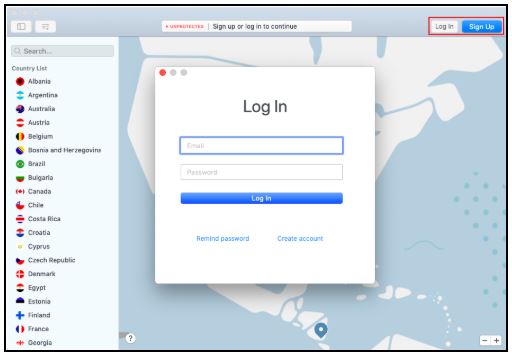
Accedi e seleziona un server a cui connetterti
- Ora potrai scegliere un server a cui connetterti o cliccare “Connessione Rapida” per connetterti in automatico ad un server raccomandato.
Installare NordVPN su Android
Compatibile con: Smartphone, Tablet e TV Android.
- Dopo aver creato il tuo account su NordVPN, vai sul Play Store e cerca “NordVPN”.
- Una volta trovata l’app, tocca il pulsante “Installa”.
- Dopo il completamento dell’installazione, cerca l’icona di NordVPN ed apri l’app.
- Accedi al tuo nuovo account.
- Connettiti ad un server cliccando “Connessione Rapida” o selezionandone uno manualmente.
Installare NordVPN su iPhone o iPad
Compatibile con: iPhone e iPad.
- Dopo aver creato il tuo account su NordVPN, apri l’App Store e cerca l’app di NordVPN.
- Dopo aver trovato l’app, tocca il pulsante “Scarica”.
- Trova l’icona di NordVPN sulla tua schermata principale ed apri l’app.
- Accetta i Termini di Servizio ed accedi al tuo nuovo account.
- Una volta effettuato l’accesso potrai scegliere un server al quale connetterti o toccare il pulsante “Connessione Rapida” affinché ne venga selezionato uno per te.
Pensieri finali
Nel corso della mia analisi dettagliata di NordVPN, ho potuto toccare con mano la sua vera velocità. Infatti, durante la semplice navigazione e lo streaming di Netflix, Hulu, BBC iPlayer e altri, ho sempre visualizzato i contenuti in HD e non ho rilevato nessun rallentamento.
Riepilogo: queste sono le migliori VPN economiche nel 2025
Nota del redattore: diamo valore al rapporto con i nostri lettori e ci adoperiamo per guadagnarci la tua fiducia attraverso la trasparenza e l'integrità. Facciamo parte dello stesso gruppo societario che possiede alcuni dei prodotti leader di settore recensiti su questo sito: Intego, CyberGhost, ExpressVPN e Private Internet Access. Questo, però, non influenza il nostro processo di valutazione perché ci atteniamo a una rigorosa metodologia di verifica.

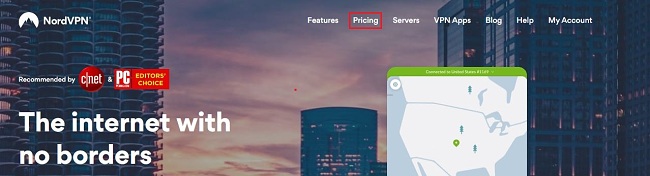
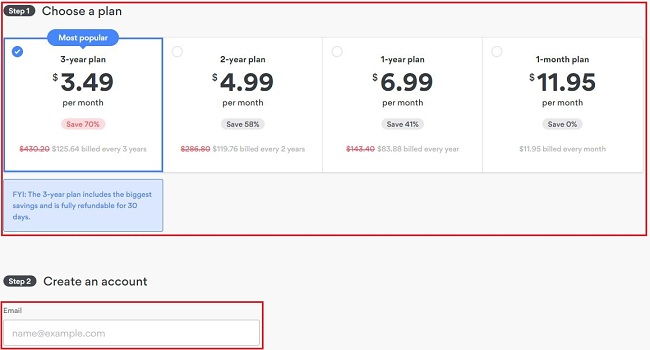
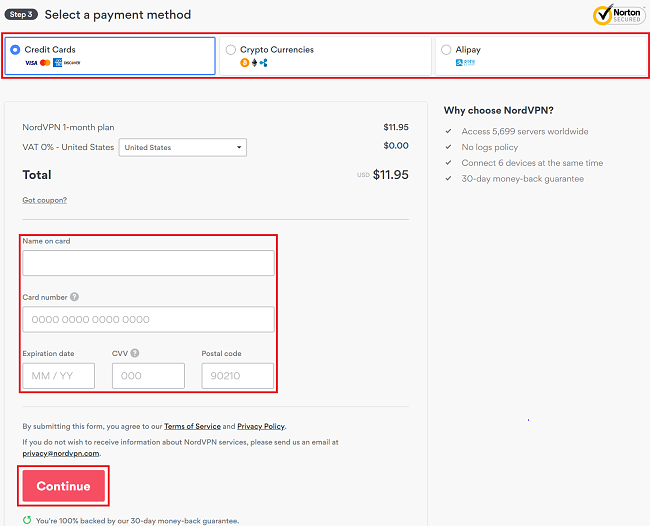




Lascia un commento
Annulla